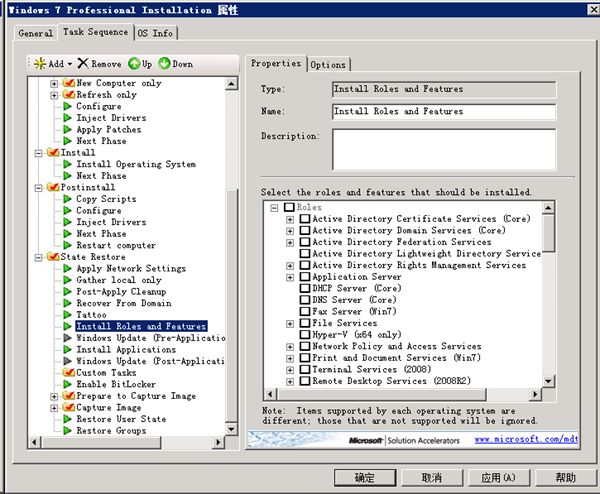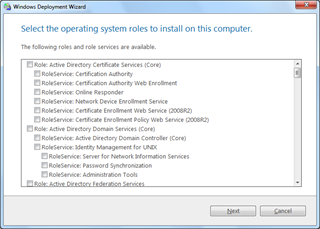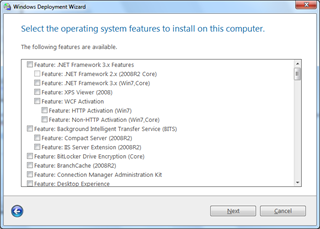使用 MDT 向导窗体手工选择要安装的角色和功能

我们在使用 MDT 部署 Windows 7 或 Windows Server 2008 R2 时可以在任务序列的 State Restore 阶段中添加“Install Roles and Features”任务来为系统安装角色和功能。
但是我们可能遇到一种情况,即用户端希望手工分开选择要安装的角色和功能,那么利用前面所讲的任务即无法实现。现在 The Deployment Guys 为我们提供了一个解决方案 – MDT Deployment Wizard Panes for Installing OS Roles and Features,对现有的 MDT 稍加修改即可实现这一需求。
首先下载 Roles_Features.zip,除了 readme.txt 以外的文件都复制到已经创建的 MDT 部署节点下的 Scripts 目录中,压缩包中包含了我已经修改好的 DeployWiz_Definition_ENU.xml 文件,如果之前你对该文件进行过修改,建议参考 Readme.txt 进行修改。如果打算在日后创建的新部署点上使用该功能,建议将提供的脚本文件拷贝到 MDT 安装目录下 Template 目录中对应的 Scripts 目录中,具体路径不再复述。上述操作完毕后,我们可以运行一个部署测试,在向导过程中会提示我们选择要安装的角色和功能。
如果要在安装过程中略过角色或功能的安装,只需要在 CustomSettings.ini 添加 SkipOSRoles 或 SkipOSFeatures 参数即可。此外,我们也可以直接调用角色和功能安装脚本来进行独立的测试,只需运行“cscript roles_features.wsf”,注意要执行此步骤请务必将 Roles_Features_Definition_ENU.xml 文件也拷贝到 Scripts 目录中,否则会提示错误。
最后,再给大家一个友情提示,在实际测试中,发现该脚本无法识别要部署的目标操作系统版本,也就是说如果你选择要部署的操作系统是 Windows XP,但是在安装向导过程中还是会出现这个角色和功能安装的任务。